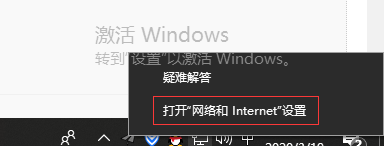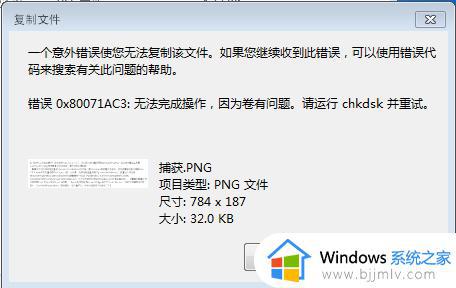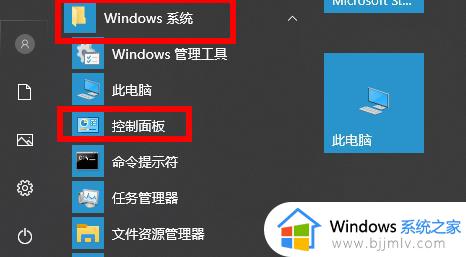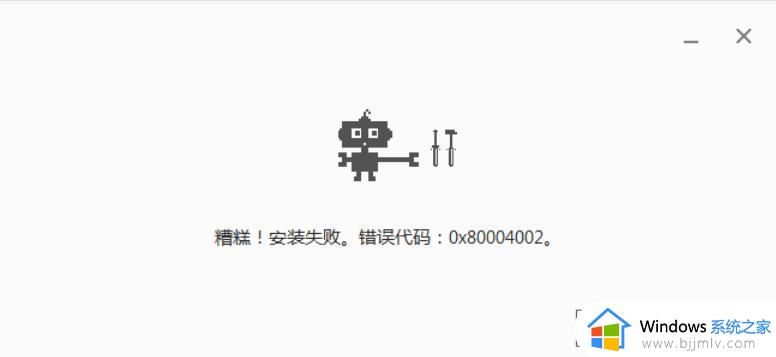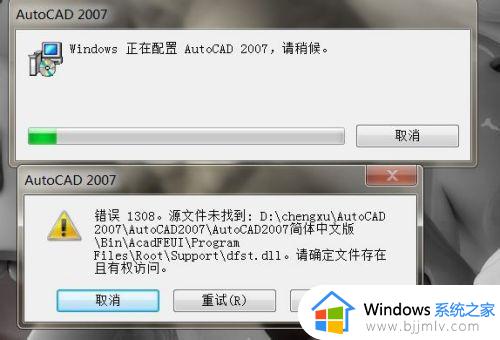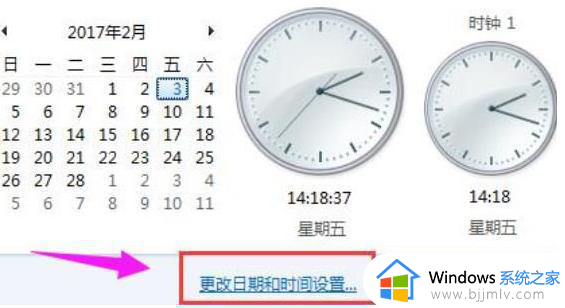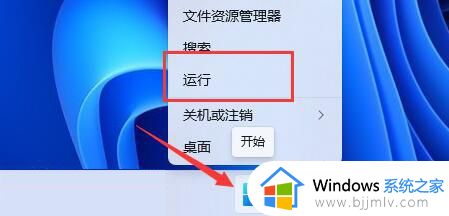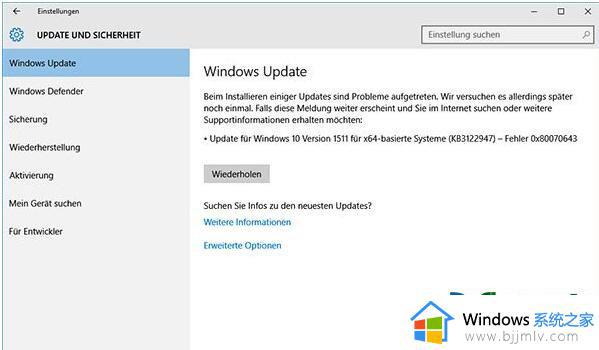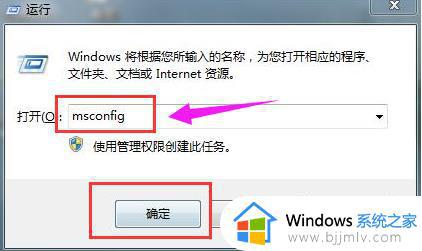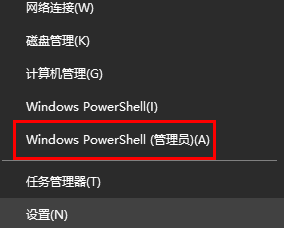office安装出现错误代码30015-11怎么办 安装office出现错误代码30015-11如何处理
office是办公的时候经常会用到的软件,相信很多人都会安装使用,不过有很多用户在安装office出现错误代码30015-11的情况,导致无法安装,如果你有遇到一样情况的话,可以跟随着小编的步伐一起来学习一下安装office出现错误代码30015-11的详细处理方法吧。
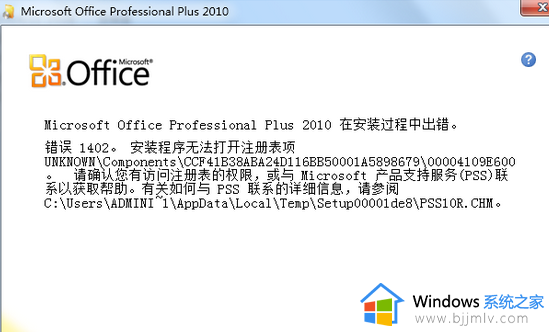
具体步骤如下:
首先,确保在安装Office之前,使用专门的Office卸载工具清理掉之前安装的Office残留。这是因为残留文件可能会导致安装失败。具体步骤如下:
1、打开命令提示符(通过按Win+R键,输入msconfig并回车)。
2、在配置窗口中,点击“服务”选项卡,勾选“隐藏Microsoft服务”,然后点击“全部禁用”。
3、重启电脑后,再次尝试安装Office。
如果上述方法不奏效,可以尝试以下更详细的步骤:
1、下载并使用Office删除工具对Office及相关注册表和文件进行删除。
2、重启电脑后,重新尝试安装Office。
3、如果安装后仍然提示“未授权产品”,需要重新登录Office官方网站,核实该微软账号是否拥有该系列Office软件的使用权限且在期限内。
4、检查Windows系统服务,特别是Software Protection服务是否为停止状态。如果是,尝试启用该服务并重启电脑。
5、尝试将Remote Procedure Call Protocol服务设置为开机自动启动,并重启电脑。
6、进入控制面板,尝试快速修复Office2016家庭与学生版。
以上给大家介绍的就是office安装出现错误代码30015-11的详细解决方法,有遇到一样情况的话,可以参考上述方法步骤来进行解决,希望帮助到大家。